Ja ću izaći na ud i reći da u povijesti čovječanstva nijedan proizvod nije uzrokovao više iritacije većem broju ljudi nego Windowsima. Barem ne od pronalaska pop-topa (i uz moguću iznimku Ford Escorta).
Terry iz Monctona, New Brunswick, slaže se:
"Vjerojatno loš način za početak, ali mislim da Windows [smrdi]. Međutim, moram ga koristiti u odnosu na svoj posao. Samo sam kupio Windoze 7 stroj i njegove idiotske dozvole, između ostalog, još su iritantnije od prethodnih inkarnacija .... Sve što želim je da zadane postavke za sve mape budu srednje [ikone]. "
Čujem te, Terry. Da biste postavili zadani prikaz svih mapa i datoteka na pojedinosti, slijedite četiri koraka opisana na web-mjestu Microsoftove podrške:
- Pronađite i otvorite mapu s postavkom prikaza koju želite koristiti za sve mape.
- Na izborniku Alati kliknite Mogućnosti mape.
- Na kartici Prikaz kliknite Primijeni na sve mape.
- Kliknite Da, a zatim U redu.
Napomena: Da biste sve mape vratili na zadane postavke prikaza, ponovite ove korake, ali kliknite Ponovo postavi sve mape u 3. koraku.
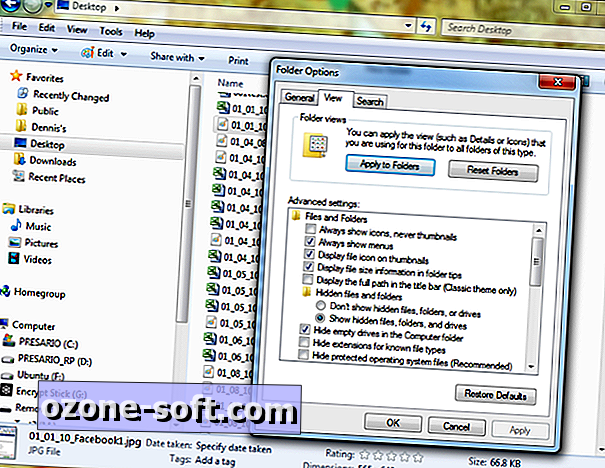
U Vista i Windows 7 morate slijediti ove korake za pet različitih predložaka mapa kako bi sve mape programa Explorer prikazale detaljni prikaz: Opće stavke, Dokumenti, Slike, Glazba i Videozapisi. Čak i tada, promjena sustava može poništiti prikaze mape na zadane postavke sustava Windows koje koriste različite prikaze na temelju sadržaja mape.
Dakle, gdje nam to ostavljaju jadne duše koje jednostavno žele vidjeti sve naše datoteke i mape u istom prikazu - detalje, popise, sličice ili ikone - u svakoj mapi Explorer?
U kolovozu 2008 sam opisao kako promijeniti zadani pregled Explorer u Vista. Koraci su slični u sustavu Windows 7. Komentari na taj post predlažu dva alternativna načina za vraćanje zadanog prikaza mapa u Explorer.
Možete poništiti prikaz prikazan u pet predložaka mapa u programu Windows Explorer putem dijaloškog okvira Svojstva mape. Kako to učiniti Geek pruža korak-po-korak upute za prilagođavanje pogleda mapa u XP, Vista i Windows 7.
Idemo na put zamjene Explorera
Možda ćete se zapitati zašto bi Microsofti korisnicima Windowsa toliko teško da vide sadržaj svih mapa u Exploreru u njihovom izboru, bilo da su to detalji, popisi, male ikone, velike ikone ili neki drugi pogled. Također se možete zapitati postoji li bolji upravitelj datoteka za Windows.
Besplatno Classic Shell upravitelj datoteka je bio jedan od tri Windows 7-povećanje komunalnih sam opisao u travnju 2010. Gizmo's Freeware stranica nedavno je ažurirao svoj popis najboljih besplatnih upravitelja datoteka za Windows.
Ali moja trenutna omiljena alternativa Explorera je donacijska programska podrška Explorera Davida Ercega, koja ima mnoge korisne značajke za upravljanje datotekama, uključujući mogućnost odabira zadanog prikaza za sve mape: kliknite Alati> Opcije> Zadane postavke, napravite svoj odabir i kliknite U redu.

Explorer ++ može se podesiti da radi zajedno s Windows Explorerom ili zamijeni Explorer. Možete povući i ispustiti datoteke između programa Explorer ++ i drugih programa, uključujući prozore Explorera. Kao i druge zamjene Explorera, Explorer ++ dodaje više kartica za brze preklopnike mapa i jednostavno upravljanje datotekama. Program vam također omogućuje razdvajanje, spajanje ili "uništavanje" datoteka te stvaranje oznaka i prilagođenih prečaca na tipkovnici.
Čak i ako koristite upravitelj datoteka sustava Windows koji nije Explorer, vjerojatno ćete s vremena na vrijeme pronaći navigaciju kroz ugrađene preglednike datoteka i mapa u sustavu Windows. Osim ako ne trošite veliki dio svog radnog dana na upravljanje datotekama i mapama na Windows računalu, možda je najučinkovitije promijeniti pogled Explorera na svoje postavke jednom za svaku vrstu mape, a zatim naučiti živjeti s pregrštom mapa koje će neizbježno inzistirati na predstavljanju onoga što je Microsoft za nas odabrao.













Ostavite Komentar